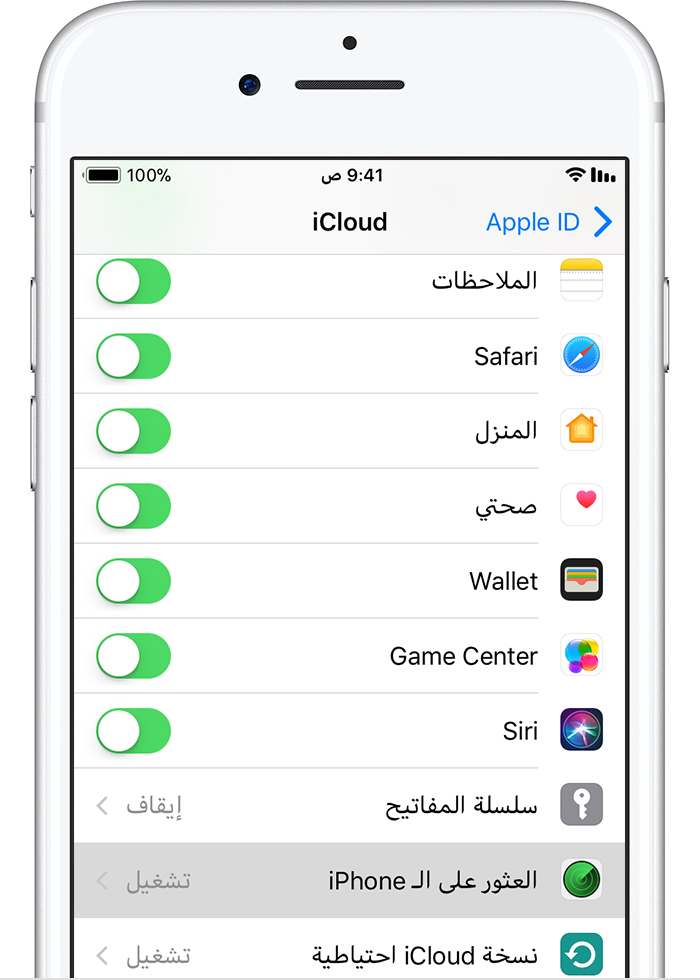أمور عليك معرفتها في هاتف الآيفون
مازالت الأسئلة كثيرة حول استخدام هاتف الآيفون النقال، فأنت مازلت لاتستعمل إلا 25% من ميزاته، وطبعا بانتظار أسئلتكم في قسم التعليق، وبعض مواضيع مهمة نقدمها الآن:
في حالة فقدان AirPods الخاصة بك
هل أنت بحاجة إلى مساعدة في العثور على AirPods؟ استخدم “العثور على الـ iPhone” لرؤية AirPods على خريطة وتشغيل صوت لتحديد موقعها، والعودة إلى الاستماع اللاسلكي.
في ما يلي آلية عمل ذلك
باستخدام iOS 10.3 أو الإصدارات الأحدث، يمكن لتطبيق “العثور على الـ iPhone” مساعدتك في تحديد مكان AirPods المفقودة. إذا كنت قد قمت بالفعل بإعداد “العثور على الـ iPhone” في iPhone أو iPad أو iPod touch التي تستخدمها مع AirPods، فإنه يتم تمكينه تلقائيًا لـ AirPods أيضًا. لذا ففي حالة ضياع AirPods أو كانت بعيدة عن علبتها، في مكان قريب، يمكنك استخدام “العثور على الـ iPhone” للعثور عليها مرة أخرى. إذا كانت AirPods خارج نطاق جميع أجهزتك، أو كانت بحاجة للشحن أو في علبة AirPod، يظل بإمكان تطبيق “العثور على الـ iPhone” مساعدتك عن طريق عرض الوقت والموقع الخاصين بآخر اتصال لها.

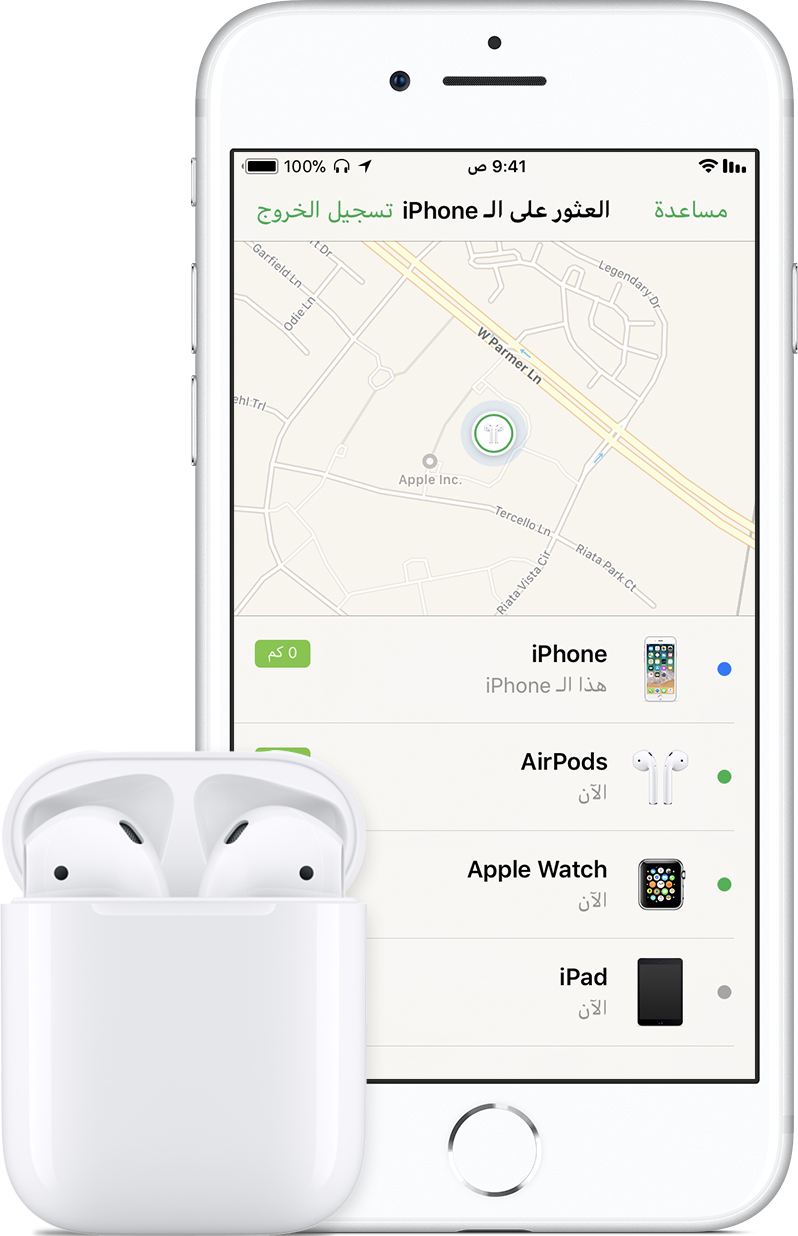
رؤية AirPods الخاصة بك على خريطة
سجّل الدخول إلى iCloud.com أو استخدم تطبيق “العثور على الـ iPhone” لرؤية AirPods على خريطة. يوضح لك “العثور على الـ iPhone” موقع أجهزة Apple التي سجّلت الدخول إليها باستخدام Apple ID ذاته، وكذلك AirPods. أو إذا كانت غير متصلة، فيتم توضيح آخر وقت ومكان خاصين بآخر اتصال بالإنترنت.
على الكمبيوتر الخاص بك:
- انتقل إلى iCloud.com.
- قم بتسجيل الدخول باستخدام Apple ID الخاص بك.
- افتح “العثور على الـ iPhone”.
- انقر على “كل الأجهزة”، ثم انقر على “AirPods”.
على iPhone أو iPad أو iPod touch:
- افتح تطبيق “العثور على الـ iPhone”.
- قم بتسجيل الدخول باستخدام Apple ID الخاص بك وكلمة المرور.
- اضغط على AirPods الخاصة بك.

بجوار كل جهاز، ترى نقطة ملونة تخبرك بحالة الجهاز.
![]()
توضح النقطة الزرقاء الجهاز الذي تستخدمه للبحث عن AirPods الخاصة بك المفقودة.
![]()
تُعلمك النقطة الخضراء بأن AirPods الخاصة بك متصلة بالإنترنت. ويعني هذا أنه بإمكانكتشغيل صوت أو الحصول على الاتجاهات للعثور عليها.
![]()
تعني النقطة الرمادية أن AirPods قيد إيقاف التشغيل أو نفدت طاقة البطارية بها أو في علبتها أو خارج النطاق. قد ترى آخر موقع معروف.
في حالة انفصال AirPods عن بعضها، سترى فقط موقعًا واحدًا في كل مرة على الخريطة. قم بالعثور على AirPod التي رأيتها على الخريطة وضعها في علبتها. وبعد ذلك قم بتحديث الخريطة وقم بالعثور على السماعة الأخرى.

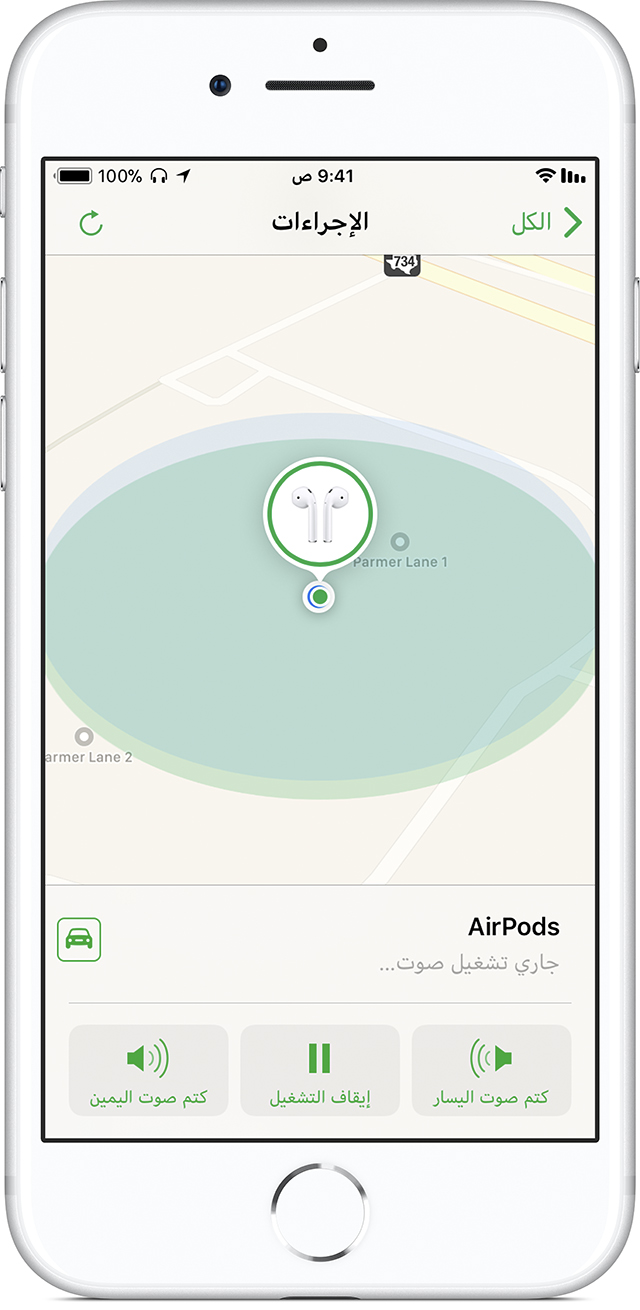
تشغيل صوت
إذا كانت AirPods الخاصة بك قريبة من أي من أجهزة Apple لديك ومتصلة بـ Bluetooth، فيمكنك تشغيل صوت لمساعدتك في العثور عليها من iCloud.com أو تطبيق “العثور على الـ iPhone”. تشغل AirPods صوتًا يعلو تدريجيًا لمدة دقيقتين أو حتى تطلب منها إيقافه.
- انتقل إلى “الإجراءات” > “تشغيل صوت”.
- إذا كانت AirPods منفصلة، فاختر “كتم صوت السماعة اليسرى” أو “كتم صوت السماعة اليمنى” للعثور على سماعة في كل مرة.
- عندما تنجح في العثور على AirPods الخاصة بك، اضغط أو انقر على “إيقاف التشغيل”.
تأكد من نزع AirPods من أذنيك قبل تشغيل صوت.

إذا كانت AirPods غير متصلة
إذا لم تقم بتشغيل “العثور على الـ iPhone” قبل فقدان AirPods، فلن تتمكن من استخدامه لتحديد موقع جهازك. إذا رأيت نقطة رمادية بجوار AirPods على الخريطة، فلا يمكنك تشغيل صوت للعثور عليها، ولكن يظل بإمكانك الحصول على الاتجاهات الخاصة بآخر موقع كانت متصلة فيه. في حالة عودة اتصال AirPods بالإنترنت، ستتلقى إشعارًا على iPhone أو iPad أو iPod touch الذي تستخدم السماعات معه.
ويُعد تطبيق “العثور على الـ iPhone” الوسيلة الوحيدة التي يمكنك من خلالها تتبع مسار جهازك المفقود أو تحديد مكانه. فلا توجد أي خدمة أخرى في Apple يمكنها العثور على جهازك أو تتبع مساره أو وضع علامة عليه بأي شكل آخر.
إذا كنت تستخدم “Apple ID المُدار” المعيّن لك من قِبل مدرسة أو مؤسسة، فإنك لا تتمتع بإمكانية الوصول إلى “العثور على الـ iPhone”.

تعرّف على المزيد
- احصل على مساعدة في حالة تعرّض iPhone أو iPad أو iPod touch للفقدان أو السرقة. أو في حالة تعرّض Mac للفقدان أو السرقة.
- تعطيل ميزة “قفل التنشيط” ضمن تطبيق “العثور على iPhone” على iPhone أو iPad أو iPod touch.
- يمكنك الحصول على مساعدة باستخدام تطبيق “العثور على الـ iPhone” إذا لم تكن ترى iPhone أو iPad أو iPod touch أو Mac.
-
عداد “العثور على الـ iPhone” على جميع أجهزتك
تعرّف على كيفية إعداد ميزة “العثور على الـ iPhone” في أجهزة iPhone وiPad وiPod touch وMac وApple Watch وAirPods. بعد ذلك، إذا تعرّض جهازك للفقدان، يمكنك استخدام ميزة “العثور على الـ iPhone” لمساعدتك في استعادة جهازك.
تساعدك ميزة“العثور على الـ iPhone” على تحديد موقع جهاز Apple وحمايته متى تعرّض للفقد أو السرقة. ما عليك سوى تسجيل الدخول إلى iCloud.com أو تطبيق “العثور على الـ iPhone” لمشاهدة موقع جهازك المفقود على الخريطة، أو تشغيل صوت لمساعدتك في العثور عليه، أو استخدام “نمط الفقدان” لقفله وتتبعه، أو مسح جميع المعلومات الشخصية عن بُعد.

![]()
كيفية إعداد ميزة “العثور على الـ iPhone” و”العثور على الـ iPod touch” و”العثور على Apple Watch” و”العثور على AirPods”
- ابدأ من الشاشة الرئيسية.
- اضغط على “الإعدادات” > [اسمك] > “iCloud”. إذا كنت تستخدم الإصدار iOS 10.2 أو إصدارًا أقدم، فانتقل إلى “الإعدادات” > iCloud.
- مرّر إلى أسفل واضغط على “العثور على الـ iPhone”.
- مّرر لتشغيل “العثور على الـ iPhone” و”إرسال آخر موقع”.
إذا طُلب منك تسجيل الدخول، فأدخل Apple ID. إذا نسيت Apple ID، يُمكننا مساعدتك في العثور عليه.
عند إعداد ميزة “العثور على الـ iPhone”، يتم إعداد Apple Watch وAirPods تلقائيًا كذلك.

كيفية إعداد ميزة “العثور على الـ Mac”
- انتقل إلى قائمة Apple
![]() .
. - انقر على “تفضيلات النظام” > iCloud.
- حدد الخانة المختصة بتشغيل “العثور على الـ Mac”.
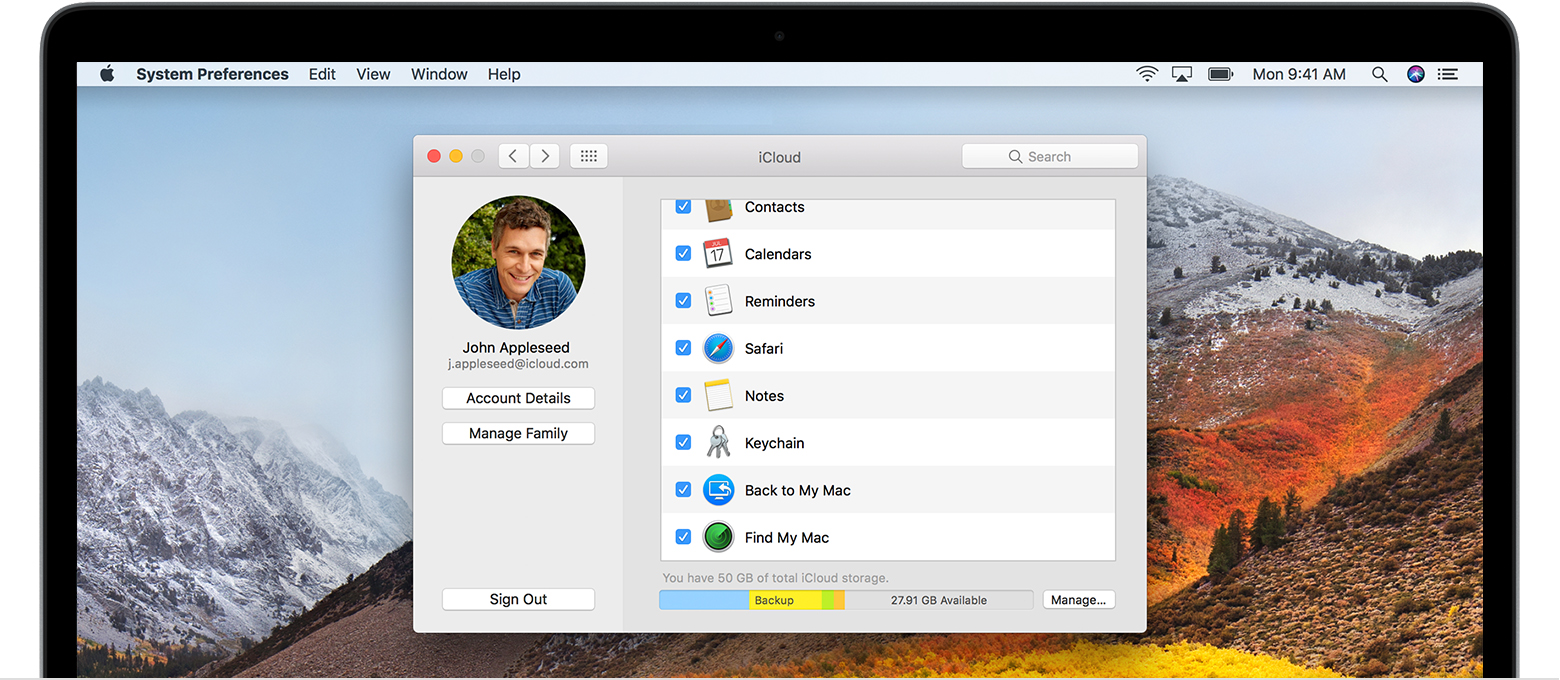
إذا ظهر لك زر “تفاصيل” بجوار “العثور على الـ Mac”، فانقر على “تفاصيل” > “فتح الأمن والخصوصية” > “تمكين خدمات الموقع”. إذا كان خيار “تمكين خدمات الموقع” باهتًا في تفضيلات “الأمن والخصوصية”، فانقر على
![]() وأدخل اسم مسؤول الكمبيوتر وكلمة المرور الخاصة به.
وأدخل اسم مسؤول الكمبيوتر وكلمة المرور الخاصة به.تعرّف على المزيد
- من خلال المشاركة العائلية وميزة “العثور على الـ iPhone”، يُمكن لأي فرد في العائلة أن يساعد في العثور على الجهاز المفقود الخاص بفرد آخر.
- تعرّف على ما يلزمك إجراؤه في حالة تعرّض iPhone، أو iPad، أو iPod touch للفقد أو السرقة. أو في حالة تعرّض جهازMac للفقد أو السرقة.
- قبل بيع جهازك أو إهدائه، تأكد من تعطيل “قفل التنشيط” ضمن “العثور على الـ iPhone”.
- الحصول على مساعدة باستخدام “العثور على الـ iPhone”.
تاريخ النشر: - منقول من عدة مصادر.